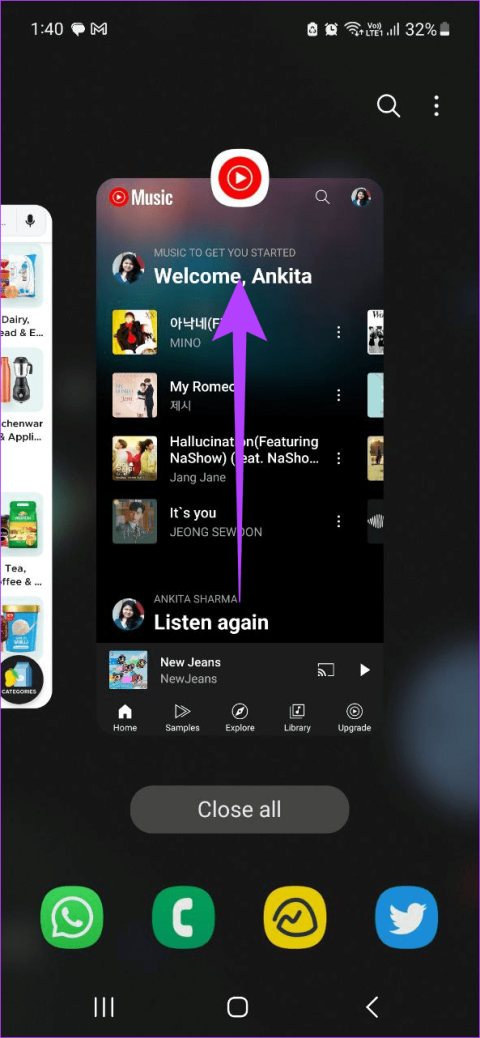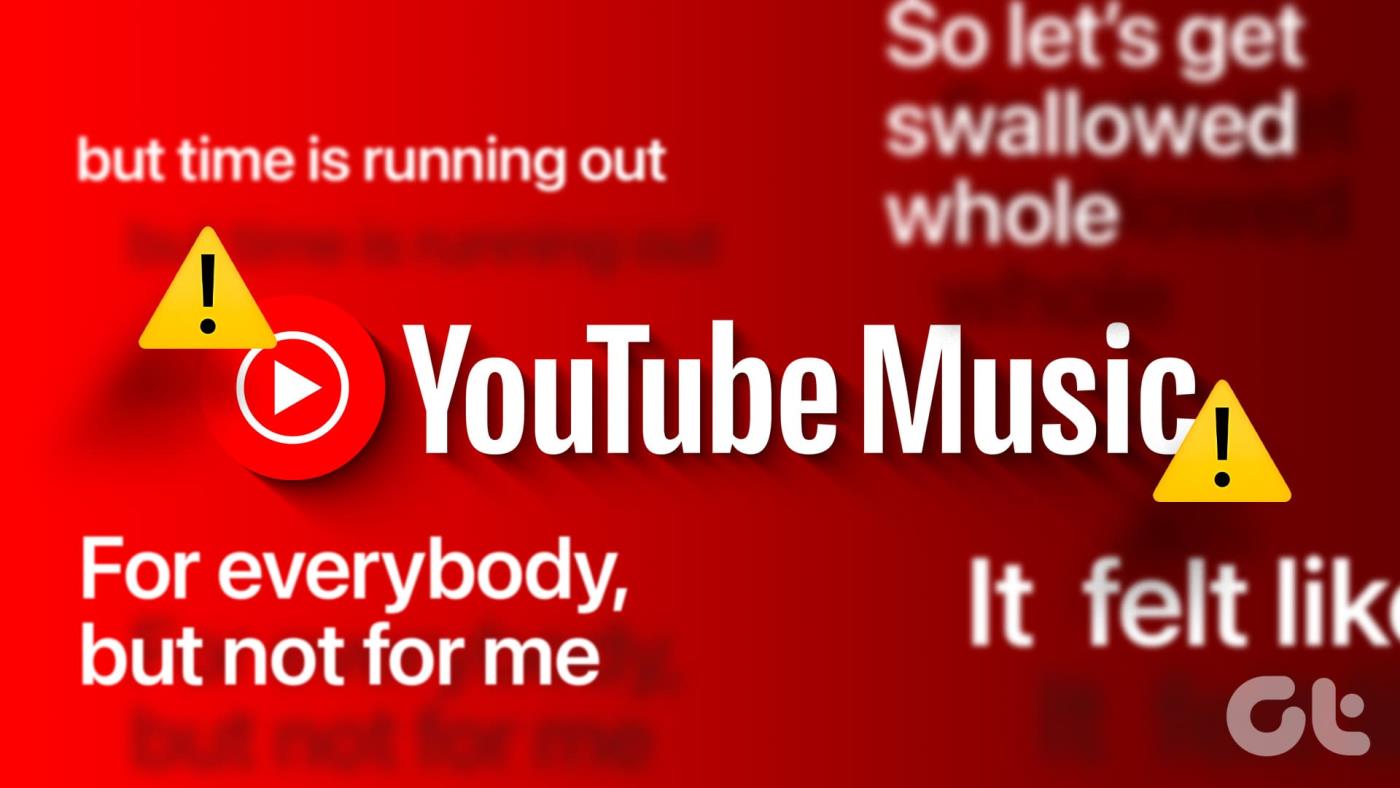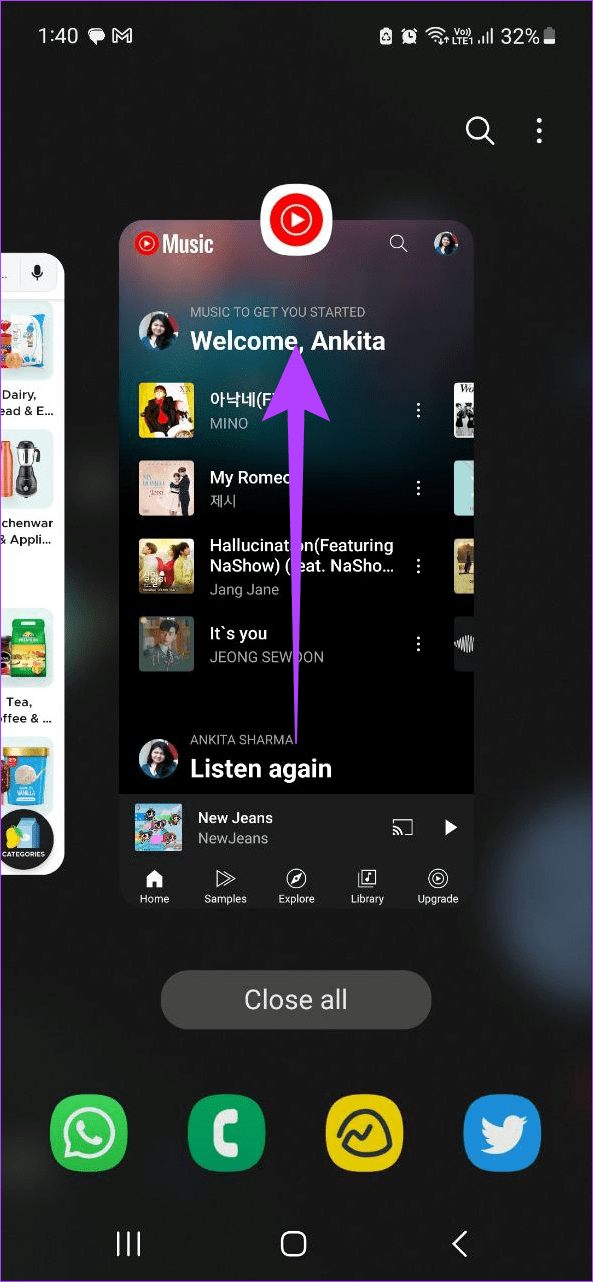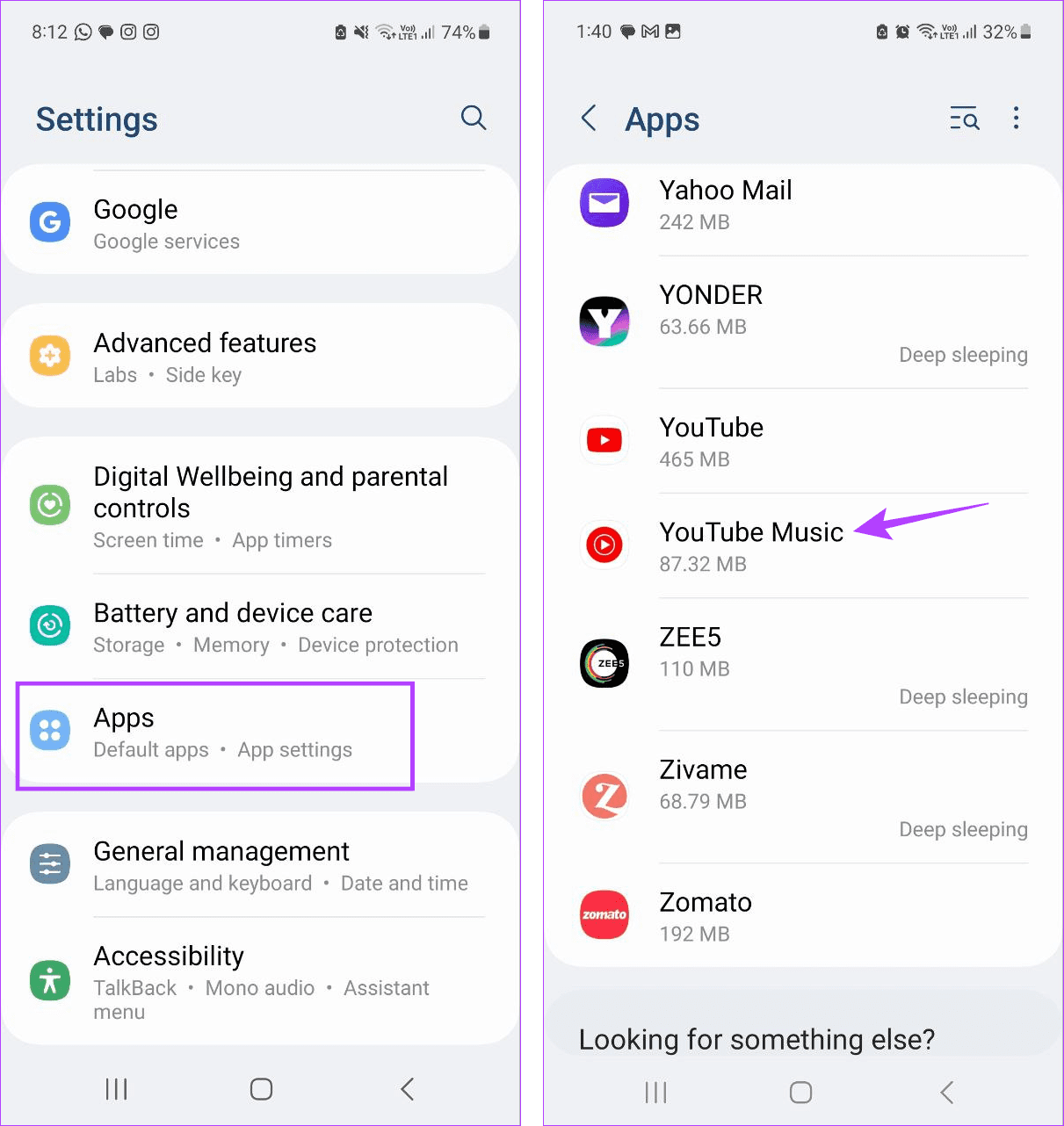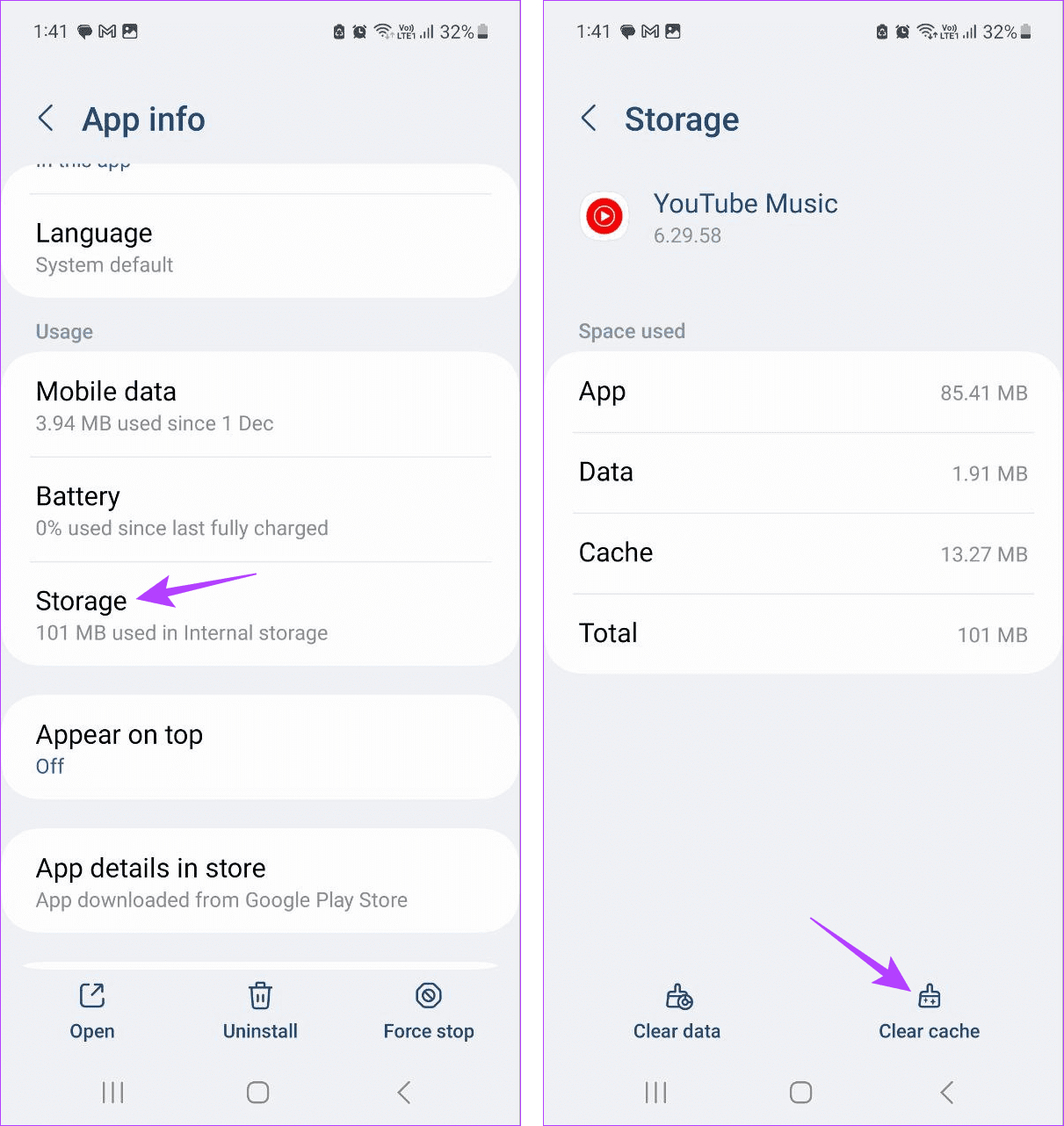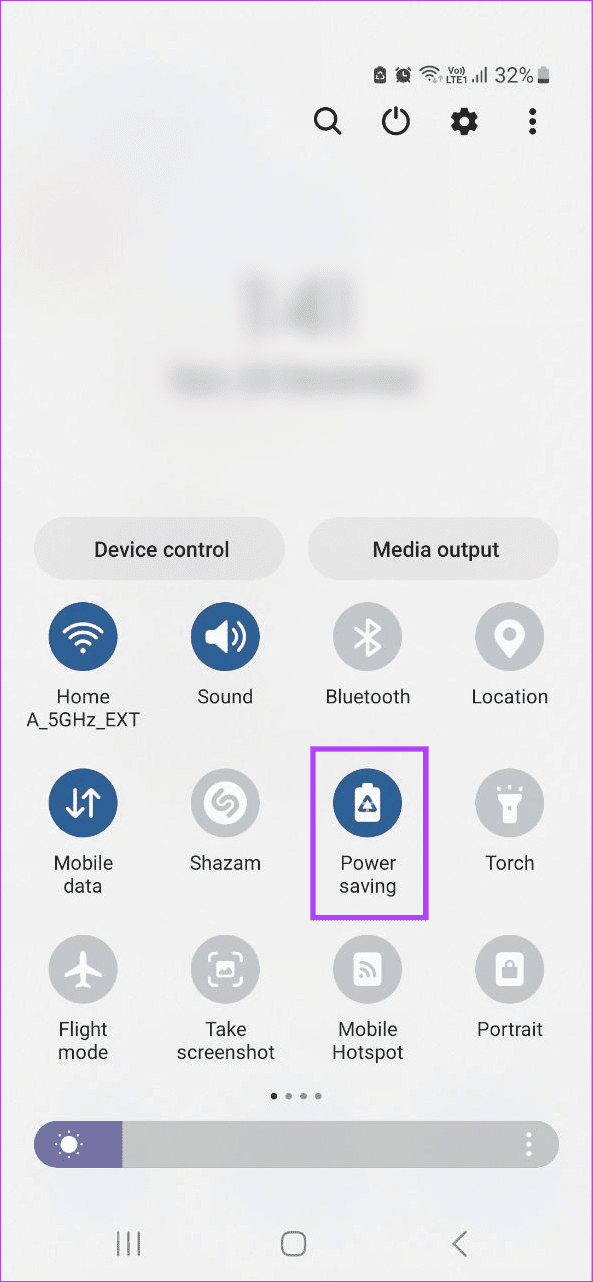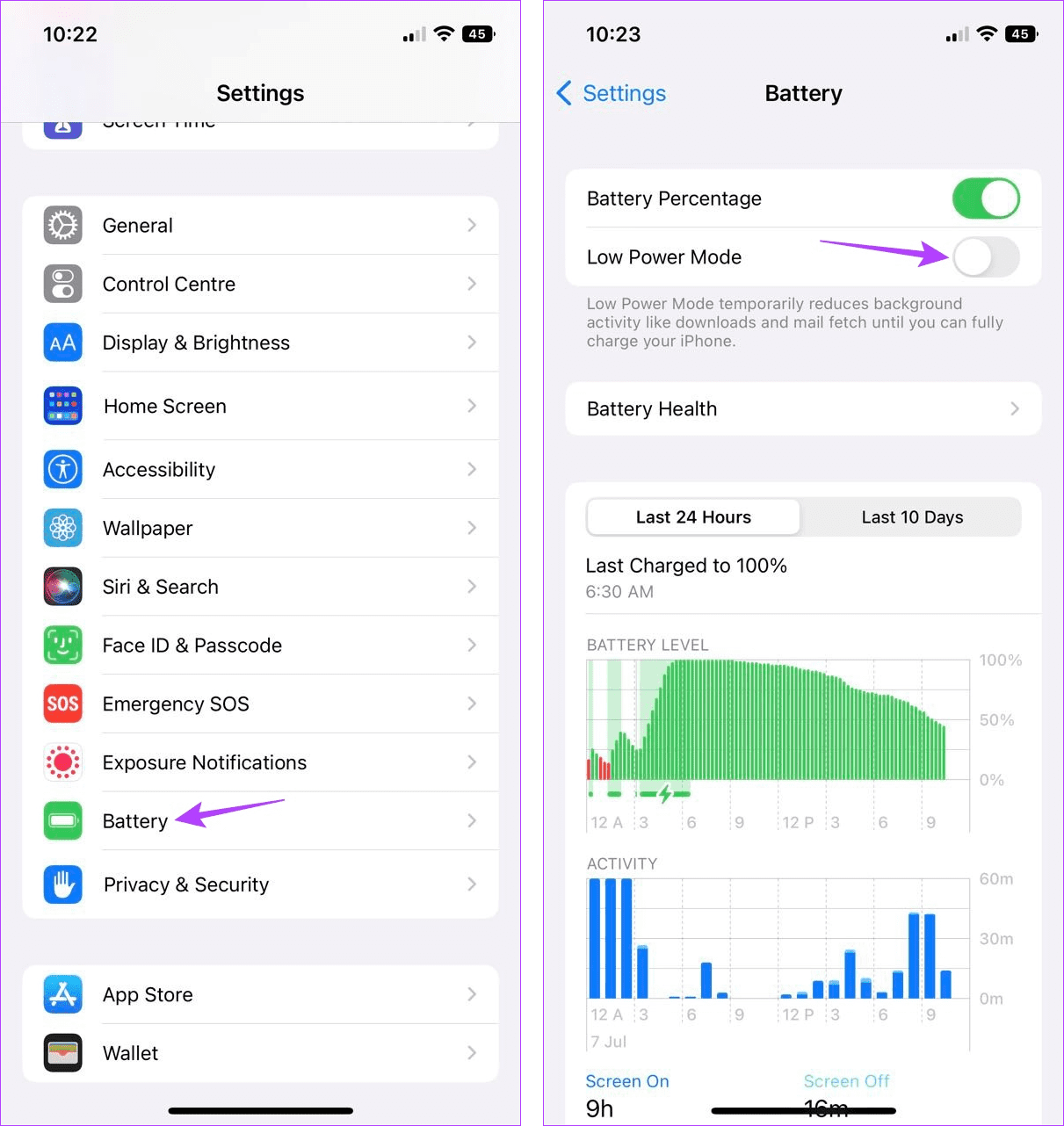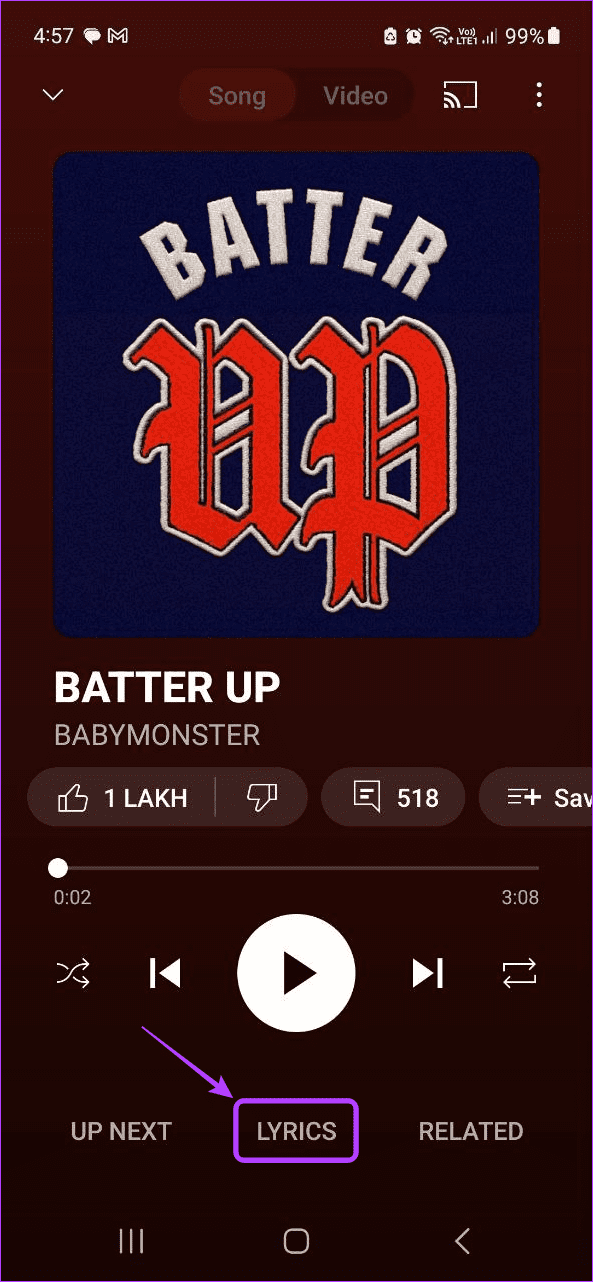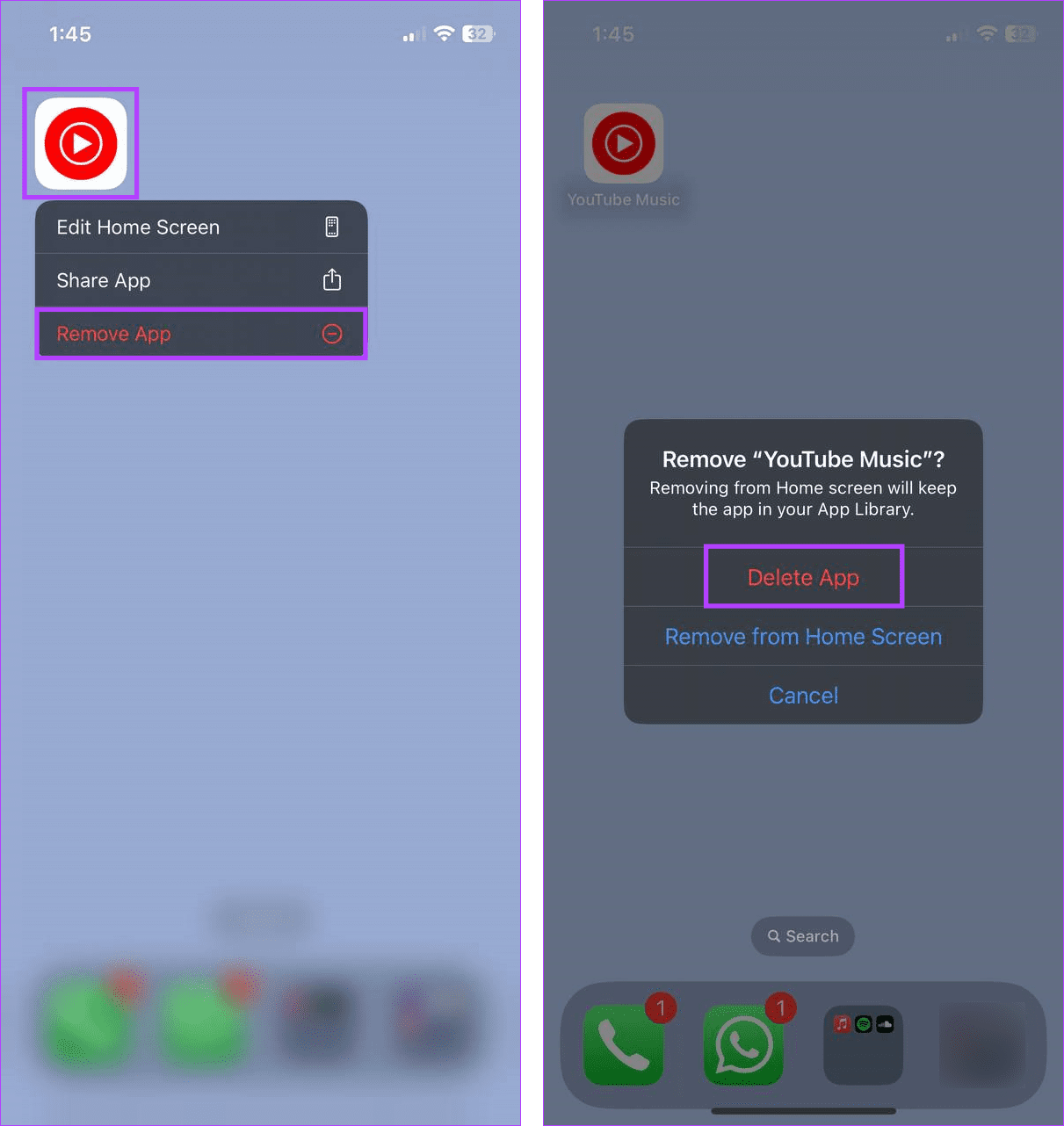Ya sean usuarios habituales de YouTube Music o usuarios premium, todos podemos disfrutar de la función Live Lyrics al reproducir una canción. Con esto, puedes entender mejor la canción y usar estas letras sincronizadas para convertir la canción en un canto. Sin embargo, se convierte en un problema cuando las letras de YouTube Music Live no se muestran en la aplicación móvil.
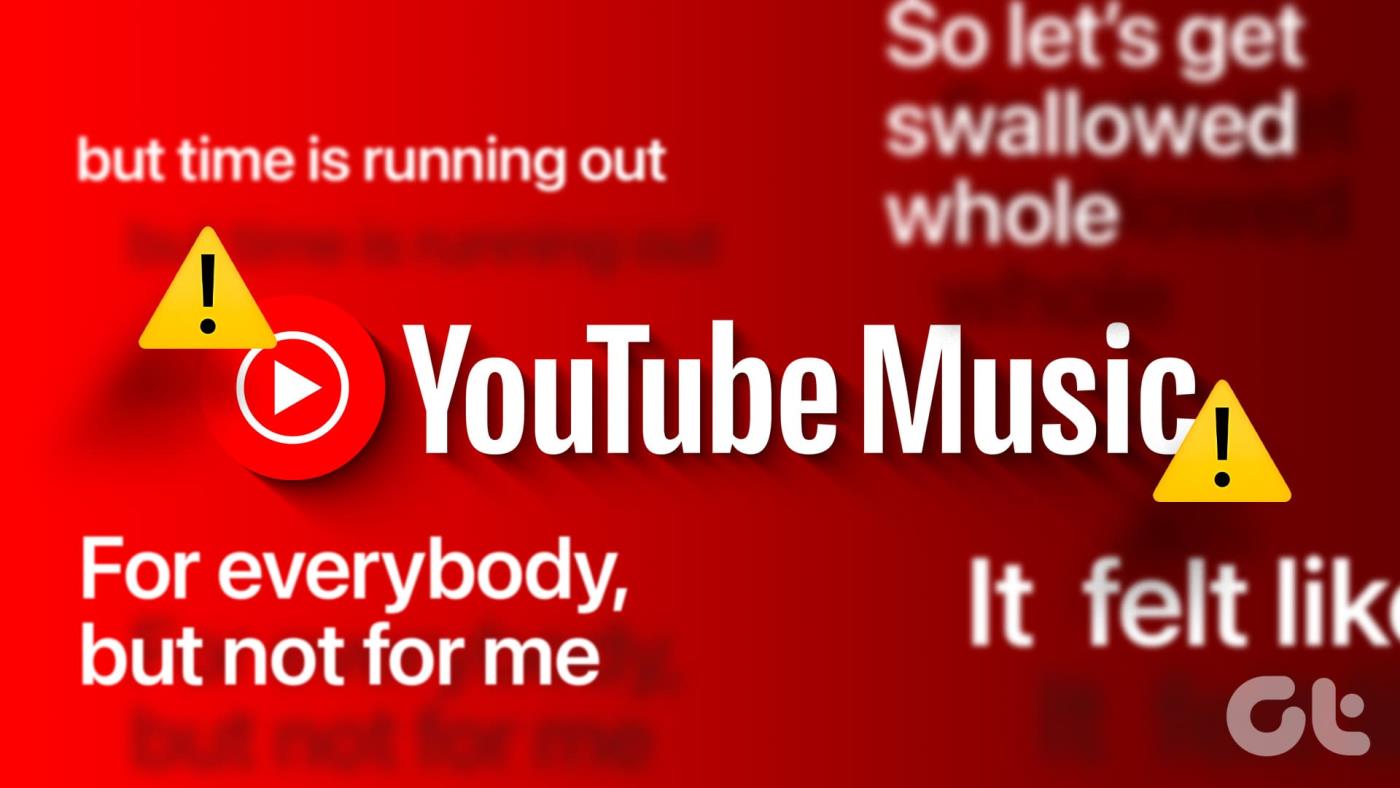
La letra suele estar disponible en el idioma de la canción. Para ciertas canciones, también tienes la opción de traducirlas al inglés. Sin embargo, si no se muestran las letras de YouTube Music Live, es posible que encuentres una pantalla en blanco o que la opción de letras no esté visible. En este caso, utilice estas 7 formas de solucionar el problema en Android y iPhone.
Consejo: Si no estás seguro de cómo acceder a esta función, puedes consultar nuestra explicación sobre el uso de letras en tiempo real en YouTube Music para obtener más detalles.
1. Comprueba si la canción tiene letra
Como la función de letras en tiempo real es relativamente nueva, no todas las canciones disponibles tienen esta función. Entonces, antes de solucionar el problema, asegúrese de que la canción seleccionada tenga la letra disponible. Si ve la pestaña Letras, pero las letras en tiempo real de YouTube Music no funcionan, continúe con las correcciones.
2. Reinicie la aplicación YouTube Music
Forzar el cierre y reinicio de la aplicación YouTube Music ayudará a solucionar problemas menores de la aplicación, como fallos y errores, que podrían estar provocando que las letras no funcionen o no aparezcan en la pantalla. He aquí cómo hacerlo.
Paso 1: deslice el dedo hacia arriba desde la parte inferior de la pantalla o, si su iPhone tiene un botón de Inicio, presiónelo dos veces para abrir aplicaciones en segundo plano.
Los usuarios de Android pueden tocar el ícono Reciente para abrir aplicaciones en segundo plano.
Paso 2: Una vez que aparezca la aplicación YouTube Music, deslízala hacia arriba para borrarla de tu pantalla.
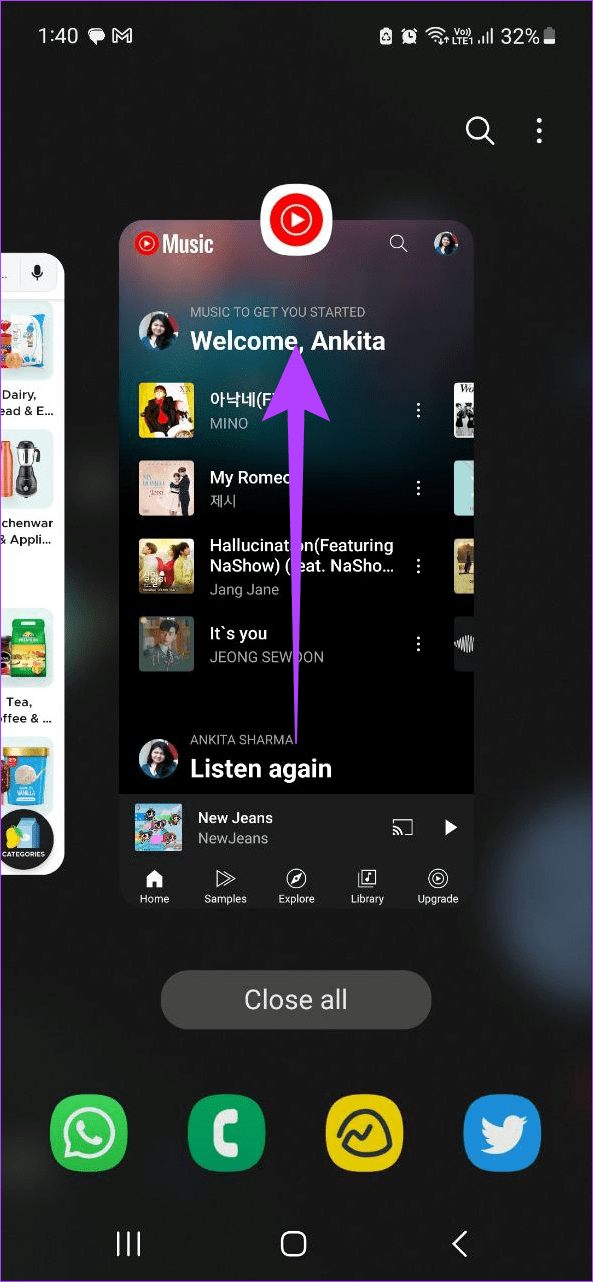
Paso 3: Luego, toque el ícono de la aplicación nuevamente para reiniciarla. Ahora, intenta reproducir una canción y comprueba si la letra funciona como se esperaba.
3. Borrar caché de YouTube Music en Android
Aplicaciones como Spotify y YouTube Music usan caché para mejorar el rendimiento de la aplicación y acelerar el tiempo de carga. Sin embargo, a medida que pasa el tiempo, este caché puede convertirse en una carga y afectar el rendimiento de la aplicación. Entonces, si ha tenido problemas con la aplicación, puede borrar el caché de la aplicación YouTube Music y ver si esto los soluciona. Siga los pasos a continuación para hacerlo.
Paso 1: abre la aplicación Configuración y toca Aplicaciones.
Paso 2: Aquí, toca YouTube Music.
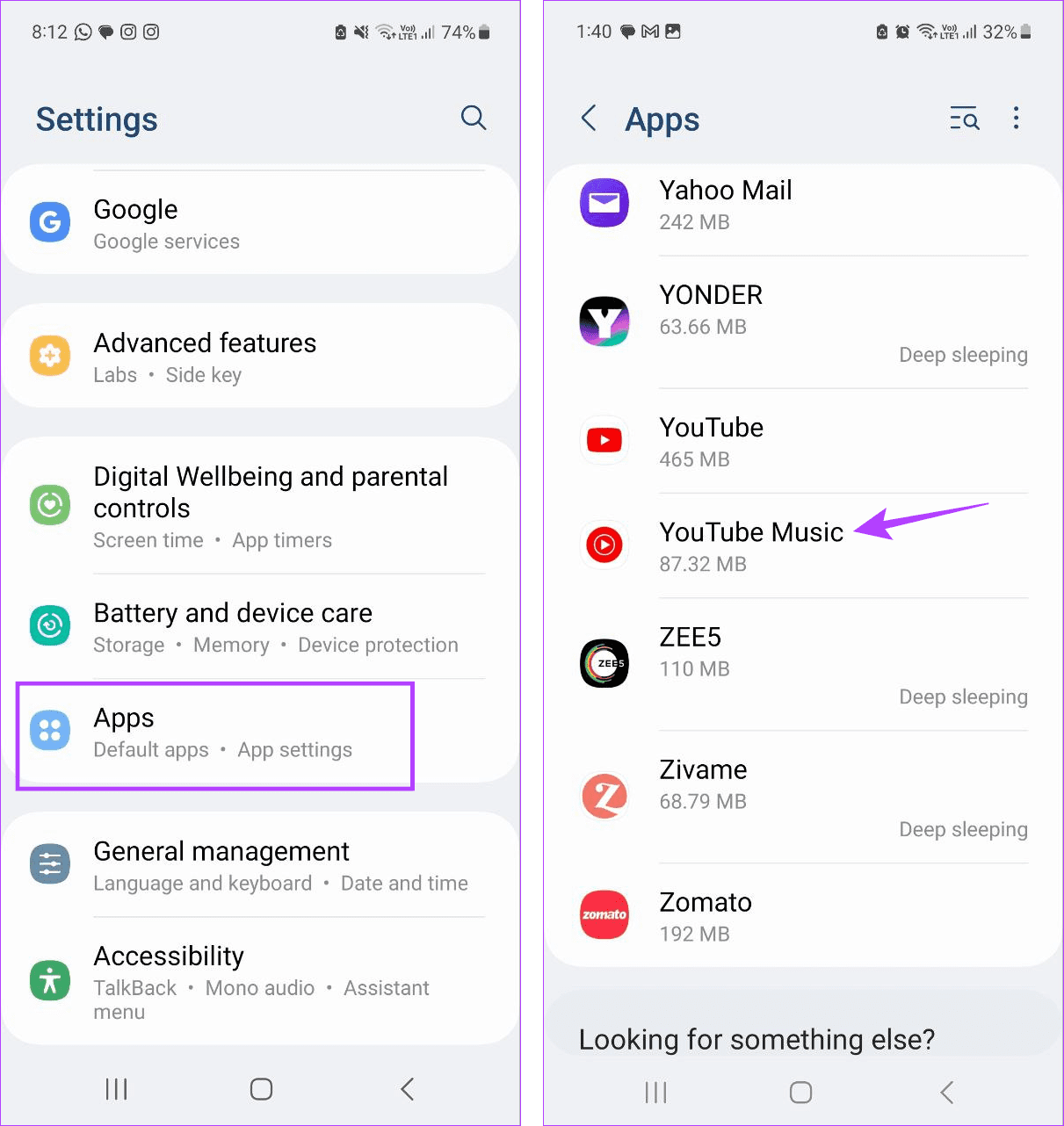
Paso 3: desplácese hacia abajo y toque Almacenamiento. Luego, toque Borrar caché.
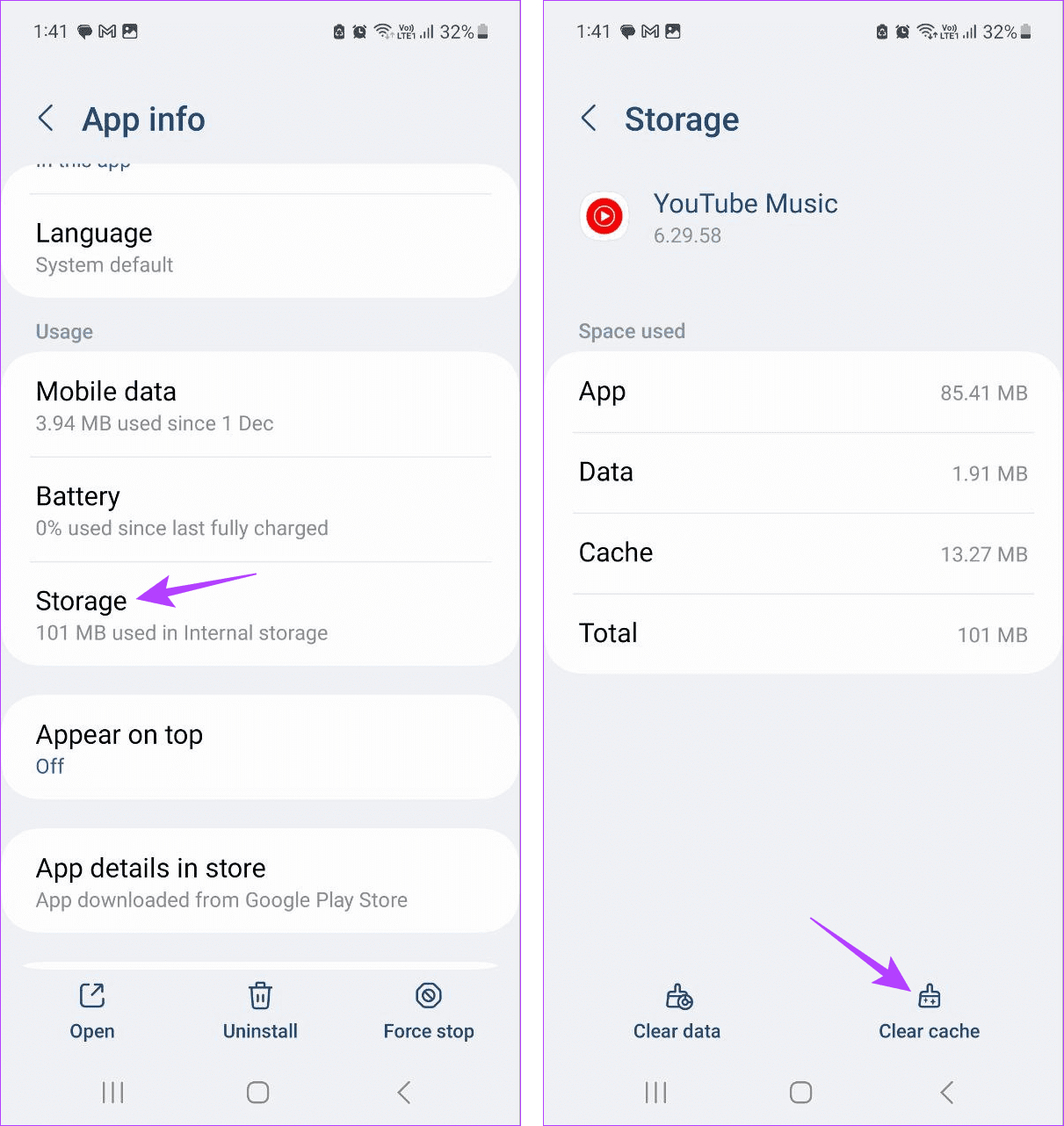
Esto borrará el caché de la aplicación YouTube Music en su dispositivo Android. Y aunque esta opción no está disponible en iOS, puedes considerar descargar la aplicación .
4. Desactive las restricciones de batería
Si su dispositivo tiene un uso restringido de la batería, es posible que ciertas aplicaciones no funcionen correctamente. Cuando esto sucede, es posible que aparezca el error "Letras no disponibles" incluso cuando aparecen en otros dispositivos.
En este caso, una vez que la batería de su dispositivo esté lo suficientemente cargada, desactive el ahorro de batería para sus dispositivos Android e iOS y verifique nuevamente. He aquí cómo hacerlo.
En Android
Paso 1: Desplácese hacia abajo desde la parte superior de la pantalla para abrir el panel de Configuración rápida.
Paso 2: Aquí, toca Ahorro de energía.
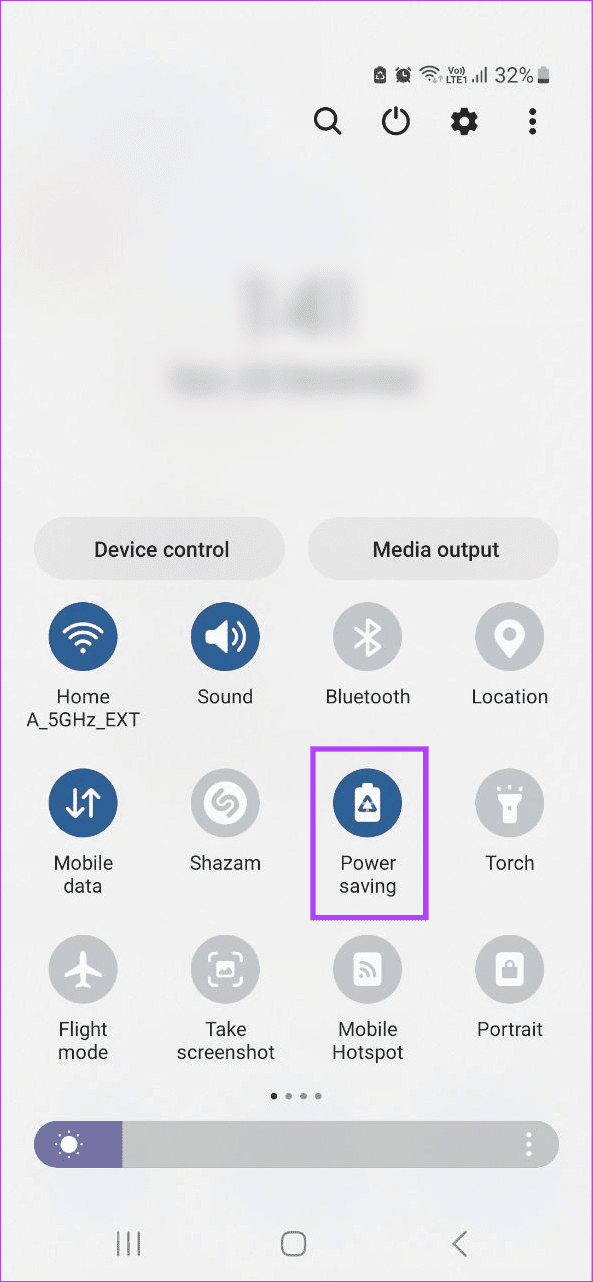
Una vez que el mosaico esté desactivado, debería desactivar el modo de ahorro de energía en su dispositivo Android. Si no puede encontrar la opción relevante, puede editar el panel de Configuración rápida y agregarlo donde desee.
En iPhone
Paso 1: abre la aplicación Configuración y toca Batería.
Paso 2: apague la palanca para 'Modo de bajo consumo'
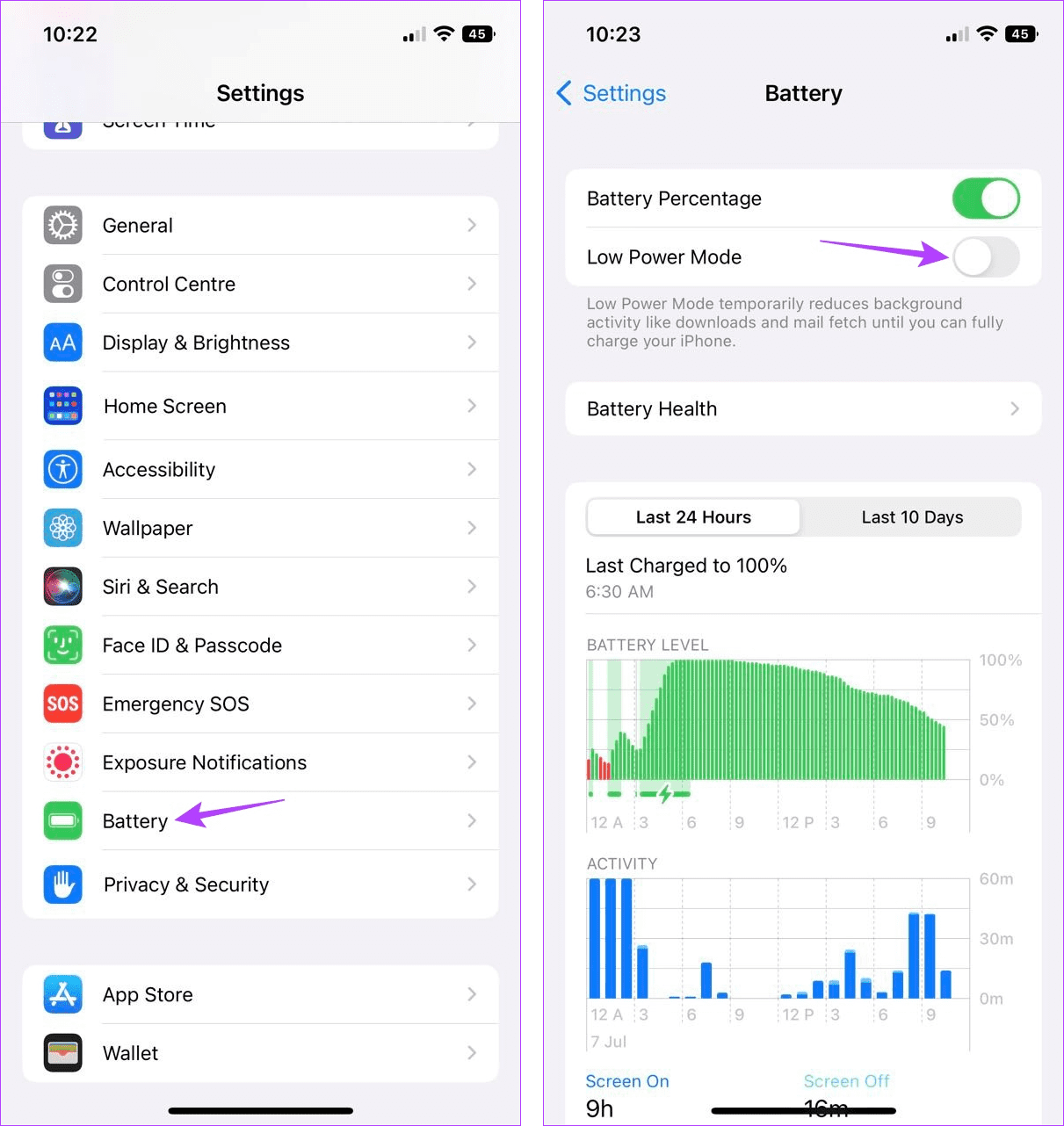
5. Busque actualizaciones de la aplicación
Como se mencionó anteriormente, la función Live Lyrics en YouTube Music es bastante reciente. Debido a esto, es posible que las aplicaciones que no se hayan actualizado durante un tiempo no puedan acceder a esta función. Por lo tanto, verifique e instale las últimas actualizaciones de la aplicación YouTube Music en Android y iPhone. Luego, abre la aplicación nuevamente y mira si puedes ver la pestaña Letras en la ventana del reproductor.
6. Escuche la canción en línea
Los usuarios de YouTube Premium pueden disfrutar de beneficios como transmisión sin publicidad, descargas sin conexión y más. Y estos beneficios también se extienden a YouTube Music. Sin embargo, si has estado escuchando la canción seleccionada sin conexión, no podrás ver la pestaña Letras en la ventana del reproductor, ya que las letras sin conexión aún no están disponibles.
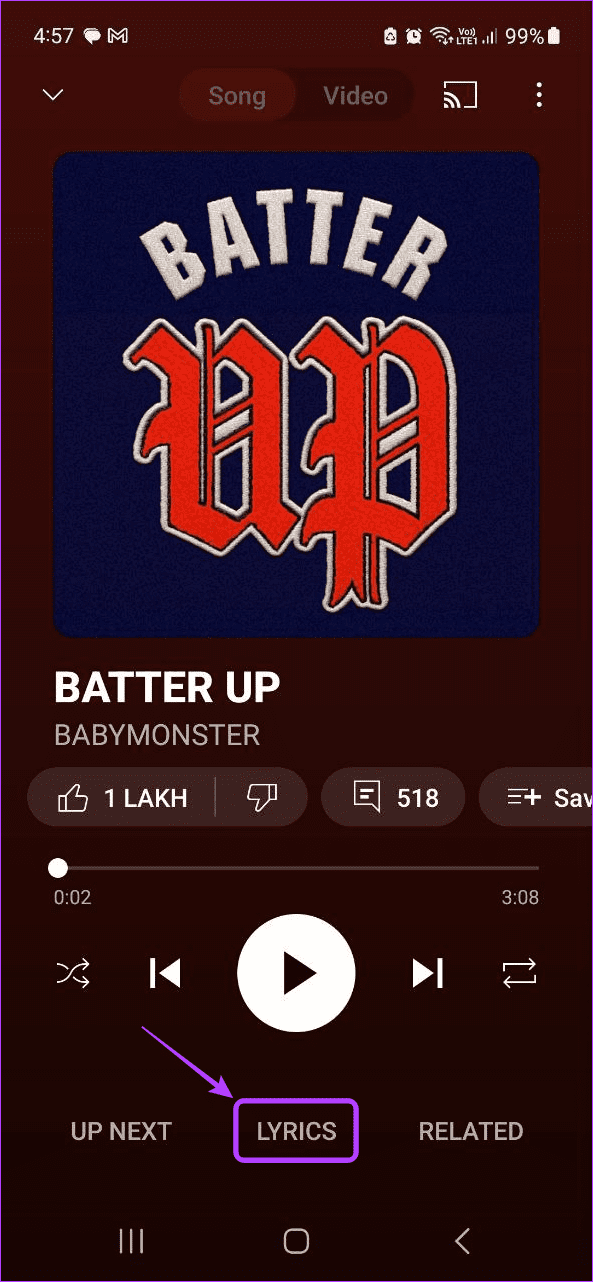
Para solucionar este problema, debe conectarse y, si es necesario, reiniciar la aplicación YouTube Music. Una vez hecho esto, la pestaña Letra debería estar visible para las canciones con letras en tiempo real en YouTube Music.
7. Desinstale y reinstale YouTube
Si las letras aún no funcionan en YouTube Music, desinstale la aplicación de su dispositivo. Esto eliminará cualquier configuración o dato de la aplicación que cause que las letras no funcionen correctamente. Luego, reinstale una versión nueva de la aplicación y vea si puede acceder a letras en tiempo real en la ventana del reproductor. Siga los pasos a continuación para hacerlo.
En Android
Paso 1: Mantén presionada la aplicación YouTube Music para ver más opciones.
Paso 2: Aquí, toca Desinstalar.
Paso 3: toca Aceptar para confirmar.

Paso 4: una vez desinstalada, reinstale la aplicación YouTube Music. Inicie sesión en la cuenta de Google correspondiente y vea si las letras son visibles.
Instalar YouTube Música en Android
En iPhone
Paso 1: Mantenga presionado el ícono de la aplicación YouTube y toque Eliminar aplicación.
Paso 2: toca Eliminar aplicación. Si se le solicita, toque Eliminar para confirmar.
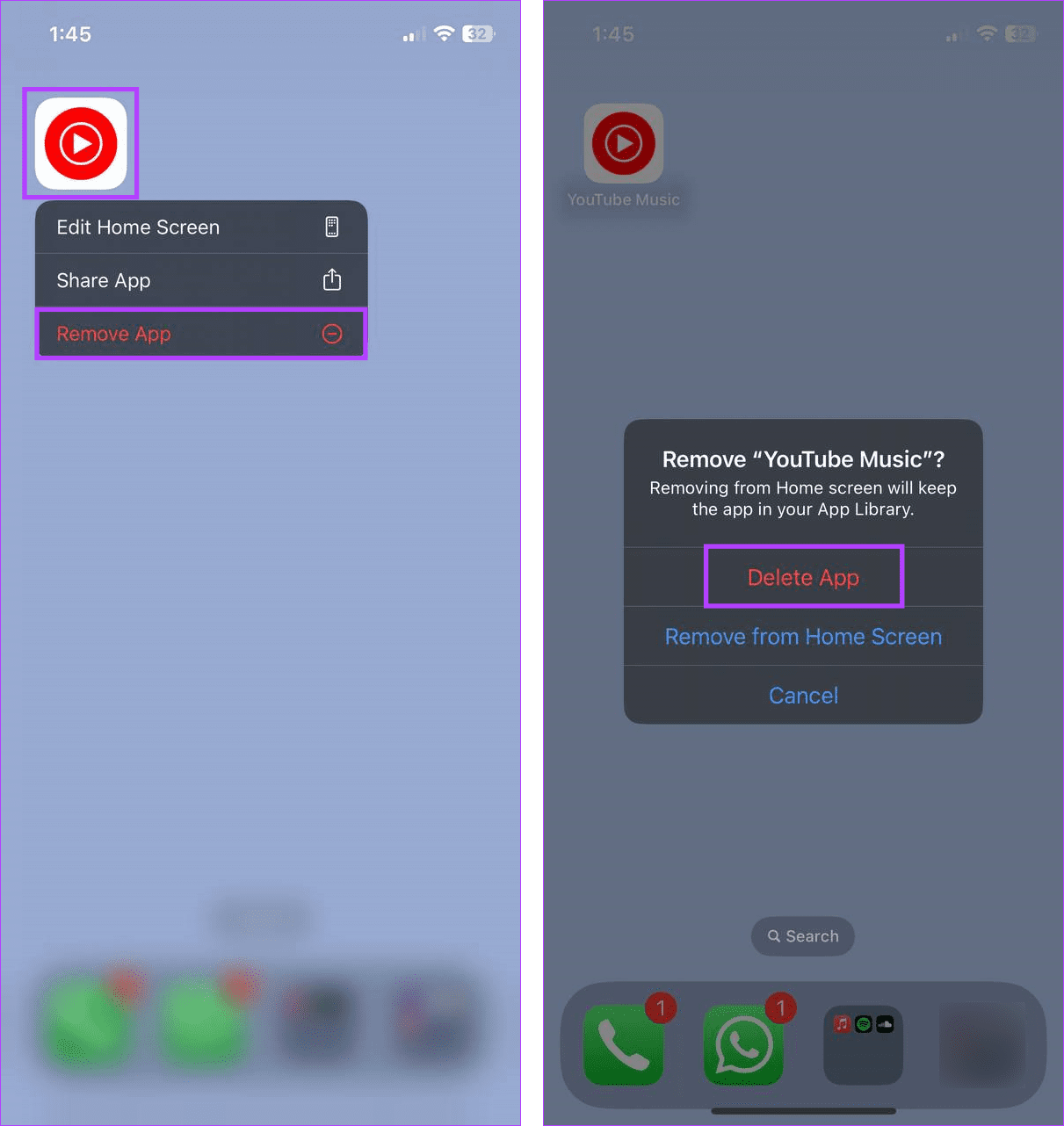
Paso 3: Luego, reinstale la aplicación YouTube Music en su iPhone.
Instalar YouTube Música en iPhone
Una vez hecho esto, abra la aplicación, inicie sesión e intente usar la función Live Lyrics desde la ventana del reproductor de la aplicación YouTube Music.
Jam con la música
La función Live Lyrics es especialmente útil cuando improvisas canciones que no están en tu idioma nativo. Entonces, esperamos que este artículo te haya ayudado a solucionar el problema de que las letras de YouTube Music Live no se muestran en tu Android y iPhone. Háganos saber en los comentarios qué solución funcionó para usted.